In questo post, ti mostreremo come cambiare la velocità di riproduzione video in Windows Media Player. Windows Media Player è dotato di una funzione dedicata che ti consente di regolare la velocità di riproduzione dei tuoi video. Se desideri riprodurre video al rallentatore o velocizzare i tuoi video, puoi farlo facilmente nell’app nativa del lettore multimediale di Windows 10, ad esempio WMP.
Come modificare la velocità di riproduzione dei video su Windows Media Player
Ecco i passaggi principali necessari per modificare la velocità di riproduzione video in Windows Media Player:
- Avvia Windows Media Player.
- Importa e riproduci un video.
- Fai clic con il pulsante destro del mouse su il video in riproduzione.
- Vai all’opzione Miglioramento.
- Seleziona l’opzione Impostazioni velocità di riproduzione.
- Regola il dispositivo di scorrimento della velocità per rallentare o accelerare il video.
Dai un’occhiata a questi passaggi in dettaglio ora!
Avvia semplicemente l’applicazione Windows Media Player sul tuo PC, quindi importa un video e riproducilo. Oppure riproduci un video dalla libreria esistente.
Ora, fai clic con il pulsante destro del mouse sul video che stai riproducendo e dal menu contestuale vai all’opzione Miglioramento. Successivamente, tocca l’opzione Impostazioni velocità di riproduzione.
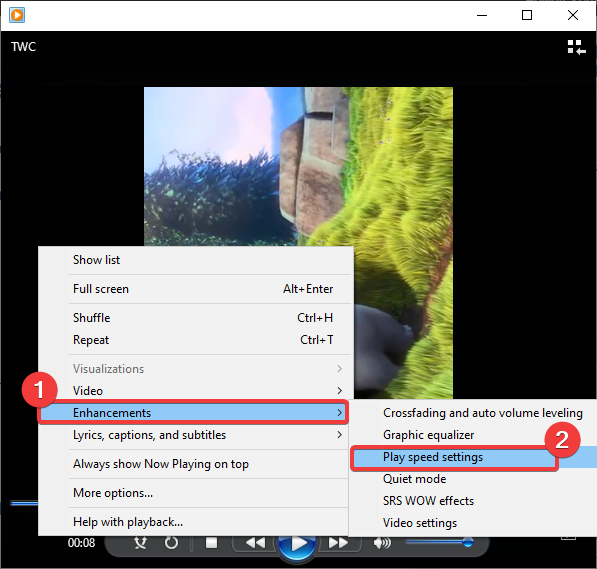
Quando fai clic sull’opzione sopra, vedrai una finestra dock sopra il video in riproduzione chiamata Impostazioni velocità di riproduzione. In questa finestra viene visualizzato un dispositivo di scorrimento Velocità di riproduzione. È necessario regolare questo dispositivo di scorrimento della velocità di riproduzione in base a quanto si desidera modificare la velocità di riproduzione del video. Se vuoi rallentare la velocità di riproduzione del video, trascina il cursore verso sinistra, sotto la velocità 1.0. Per velocizzare un video, trascina semplicemente il cursore della velocità verso destra, sopra la velocità 1.0. Puoi aumentare o diminuire la velocità di riproduzione di un video di 16 volte la velocità originale.
Puoi anche rallentare o accelerare rapidamente vi velocità di riproduzione facendo clic sul pulsante Lento o Veloce presente nella finestra delle impostazioni di riproduzione. Se vuoi tornare rapidamente alla velocità di riproduzione originale, tocca il pulsante Normale e vedrai il video riprodotto a velocità normale.
Puoi disattivare il dispositivo di scorrimento Snap a velocità comuni se desideri modificare con precisione la velocità di riproduzione del video, in base alle esigenze. Inoltre, puoi anche riprodurre e visualizzare ogni fotogramma video utilizzando il pulsante Fotogramma successivo o Fotogramma precedente.
Quindi, ecco come puoi facilmente modificare la velocità di riproduzione dei video in Windows Media Player e guardare i tuoi video al rallentatore o al rallentatore.
Ora leggi:





